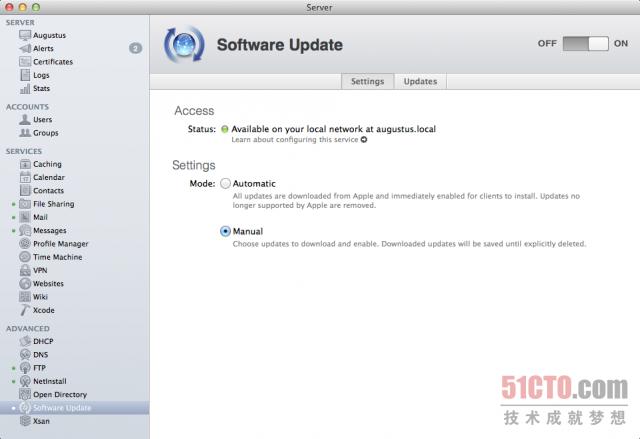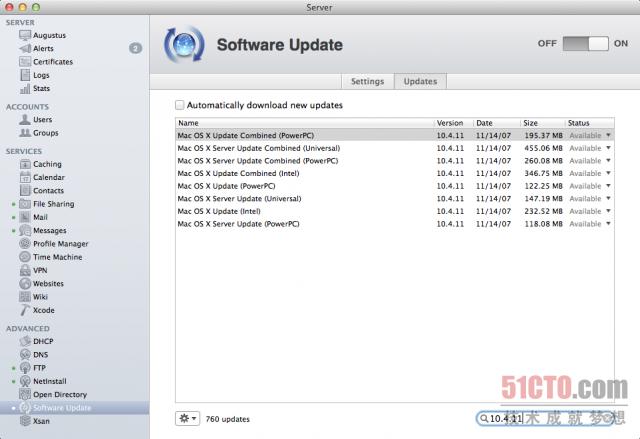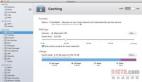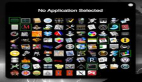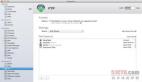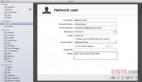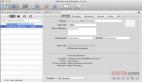OS X Mavericks Server 使用教程:Software Update
譯文【51CTO精選譯文】Software Update會下載來自蘋果服務器的軟件更新內容并將其發布到網絡當中的其它Mac設備之上。
Software Update服務相當于蘋果版本的微軟Windows Server Update Services(簡稱WSUS)。大家的OS X服務器會直接從蘋果軟件更新服務器處下載更新數據。接下來,我們利用Profile Manager將自己的Mac客戶機指向本地更新服務器,這樣它們就能從這里獲取更新內容而不必再訪問蘋果官方設施--這樣既節省了互聯網帶寬又大大提高了下載速度。
當設置為Automatic時,該服務會在蘋果提供可用更新后自動將更新內容發布到我們的各Mac客戶機處。如果選擇Manual,大家則可以通過選項暫時保留更新內容、在經過測試之后再將其發布到全部客戶機處。相信任何一位曾經在OS X更新內容發布當天就將其付諸安裝的朋友都能理解其中隱藏的風險。即使是最為關鍵的安全更新,大家最好也先拿出幾天時間經歷嚴格測試再予以發布,否則技術支持團隊的電話很可能會被打爆。
客戶機--最早支持老虎系統版本--都能夠在Software Update服務的支持下實現更新控制(不過我個人認為,如果時至今日大家還要對老虎系統客戶機進行更新,這才是真正的大問題)。
Software Update服務能夠對所有蘋果服務器可以更新的內容進行升級,其中包括Mac固件更新、Safari、iTunes以及其它蘋果應用程序更新,而且完全無需涉及Mac App Store(大家也可以利用Caching服務處理這些更新工作);另外,針對OS X版本的系統更新只要高于10.4也都可由Software Update完成。蘋果更新目錄的完整副本需要占用數GB磁盤驅動器空間。另外,我們無法利用Software Update 服務在本地服務器上實現iOS更新的下載與發布。
與WSUS相比,Software Update服務還存在另一些功能局限。雖然我們可以暫時保留更新內容不向用戶發布,但卻無法強制要求用戶使用我們推送的更新內容。換句話來說,一旦批準了更新內容,用戶就可以通過正常的軟件更新流程獲取這些新內容,但我們無法強制要求他們進行安裝、也不能檢查整個內部環境中的更新情況。如果用戶選擇稍后更新,大家只能等著他們主動加以安裝。要解決這一局限性,最好的辦法是將Software Update服務與蘋果遠程桌面之類的管理工具相結合,從而以手動或者選定計劃的方式強制檢查更新。
另外,我們也沒辦法在保留其它群組或個人更新內容的同時、批準某些特定群組或者個人的更新內容。由于與Active Directory關聯緊密,因此WSUS能夠實現這類任務。與大部分其它OS X Server服務一樣,Software Update同樣適用于擁有多臺Mac設備的家庭用戶或者設備數量不太大的小型企業環境。不過一旦Mac設備達到數百甚至上千臺,Software Update的表現就無法令人滿意了。
功能重疊
如果我們在同一臺服務器上同時運行Software Update服務與Caching服務,則需要注意以下幾個要點。首先,由于兩種服務都會對系統更新內容加以保存,因此大家可能需要經過調整防止這種同一更新多次保存的情況。OS X更新點的大小往往超過1GB,所以如此規模的緩存內容疊加起來可是種沉重的負擔。不過由于Caching服務只會下載用戶實際需要的內容,因此大家并不一定會會受到陳舊OS X更新內容的拖累--畢竟Software Update服務所提供的Automatic模式能夠自動完成系統更新下載工作。
最后,Software Update服務允許我們暫時保留更新內容并加以測試,從而驗證其能否順利作用于大家的Mac設備;而Caching則毫無限制地將一切用戶曾經下載過的內容保留在緩存當中。同樣采用一次設置、不再維護的操作方案,Caching服務就會變成一把雙刃劍--雖然易于使用,但卻很難在后續運作中對其進行必要的具體或者高級控制。
上一篇:OS X Mavericks Server使用教程:Caching
更多相關內容請查看:OS X Mavericks Server使用教程
原文鏈接:http://arstechnica.com/apple/2013/12/a-power-users-guide-to-os-x-server-mavericks-edition/
【編輯推薦】
1、OS X Mavericks Server使用教程:安裝設置
2、OS X Mavericks Server使用教程:初見Server.app
3、OS X Mavericks Server使用教程:用戶與群組
4、OS X Mavericks Server使用教程:管理舊有Mac設備